Каждому устройству в сети Интернет присваивается уникальный IP-адрес. Знание IP-адреса компьютера может быть очень полезным во многих ситуациях. Например, если вам необходимо настроить соединение с другим компьютером, создать локальную сеть или установить удаленный доступ к вашему компьютеру.
Существует несколько способов узнать IP-адрес своего компьютера, однако одним из самых простых и быстрых является использование командной строки. Командная строка предоставляет доступ к богатому набору инструментов и командам операционной системы, которые позволяют выполнять различные операции.
Для того чтобы узнать IP-адрес вашего компьютера через командную строку, вам нужно открыть окно командной строки. В операционных системах Windows это можно сделать, нажав клавишу Win+R, введя "cmd" и нажав Enter. В появившемся окне командной строки введите команду "ipconfig" и нажмите Enter.
После выполнения команды "ipconfig" вы увидите информацию о сетевых адаптерах вашего компьютера. В этой информации будет указано множество параметров, в том числе и IP-адрес вашего компьютера. Обычно IP-адрес указан рядом со словом "IPv4 Address".
Как найти IP адрес ПК через командную строку?

Для того чтобы найти IP адрес ПК с помощью командной строки, выполните следующие шаги:
- Откройте командную строку. Для этого нажмите клавишу Win+R, в появившемся окне введите "cmd" и нажмите Enter.
- В открывшейся командной строке введите следующую команду:
ipconfigи нажмите Enter. - В результате выполнения команды вы увидите список информации о сетевых подключениях. Найдите строку с заголовком "IPv4-адрес" или "IPv6-адрес". Рядом с этим заголовком будет указан IP адрес вашего ПК.
Вот и все! Теперь вы знаете, как найти IP адрес ПК через командную строку. Этот простой метод поможет вам быстро получить нужную информацию о сетевом подключении вашего ПК.
Откройте командную строку
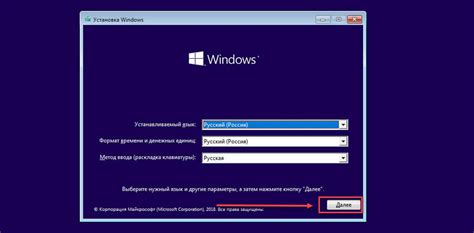
Чтобы узнать IP-адрес вашего компьютера, вам потребуется открыть командную строку.
Существует несколько способов открыть командную строку:
- Нажмите клавишу Windows + R, чтобы открыть окно "Выполнить", введите "cmd" и нажмите Enter.
- Нажмите правой кнопкой мыши на кнопке "Пуск" и выберите "Командная строка" или "Командная строка (администратор)".
- Просмотрите меню "Пуск" и найдите папку "Системные инструменты", в которой находится "Командная строка".
Как только командная строка откроется, вы будете готовы узнать IP-адрес вашего компьютера.
Введите команду "ipconfig"
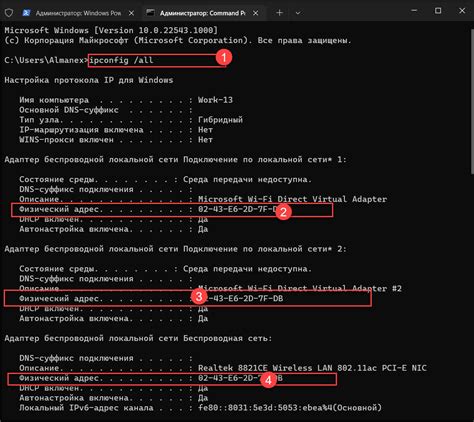
- Откройте командную строку, нажав комбинацию клавиш
Win + Rи введя командуcmd. - В открывшемся окне командной строки введите команду
ipconfig. - Нажмите клавишу
Enterдля выполнения команды.
После выполнения команды ipconfig на экране будут отображены сведения о сетевых подключениях вашего ПК. Необходимо обратить внимание на раздел с заголовком "IPv4-адрес". Рядом с ним указан ваш IP-адрес.
Команда ipconfig также может предоставить дополнительную информацию о вашей сети, такую как IP-адрес шлюза, MAC-адрес сетевого адаптера и другие параметры, которые могут пригодиться для настройки сети или диагностики сетевых проблем.
Найдите поле "IPv4-адрес"
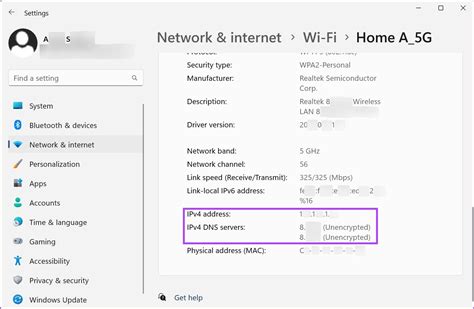
Windows:
- Нажмите правой кнопкой мыши на значок "Пуск" в левом нижнем углу экрана.
- В появившемся контекстном меню выберите пункт "Командная строка" или "Windows PowerShell".
- Когда откроется командная строка, введите команду "ipconfig" и нажмите клавишу "Enter".
- После выполнения команды, найдите раздел "IPv4-адрес" в выведенных результатах.
Mac:
- Откройте "Системные настройки", нажав на значок "Apple" в левом верхнем углу экрана и выбрав пункт "Системные настройки" из выпадающего меню.
- В открывшемся окне "Системные настройки" найдите и кликните на пункт "Сеть".
- В левой панели выберите активное сетевое подключение (например, Wi-Fi или Ethernet).
- В правой части окна найдите и нажмите на кнопку "Дополнительно".
- В открывшемся окне выберите вкладку "TCP/IP".
- В поле "IPv4-адрес" вы найдете IP-адрес вашего компьютера.
Теперь вы знаете, как найти поле "IPv4-адрес" и узнать IP-адрес своего компьютера. Эта информация может быть полезной при настройке сетевых подключений или решении проблем с соединением в Интернете.
Запишите найденный IP-адрес

После выполнения команды "ipconfig" в командной строке вы увидите список информации о сетевых адаптерах на вашем компьютере. Найдите раздел "IPv4-адрес" или "IP-адрес" в этом списке. Рядом с ним будет указано ваше текущее IP-адрес. Запишите этот адрес, чтобы использовать его для различных сетевых операций или настройки подключений.
Проверьте IP-адрес в сети
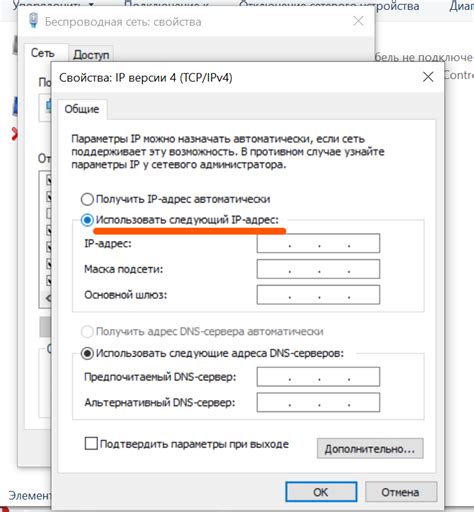
Чтобы узнать IP-адрес вашего ПК через командную строку, необходимо выполнить несколько простых шагов. Это может быть полезно, если вам нужно узнать свой IP-адрес для настройки сети или решения проблем с подключением.
1. Откройте командную строку. Нажмите Win + R, введите "cmd" в строке запуска и нажмите Enter.
2. Введите команду "ipconfig" и нажмите Enter. Команда отобразит информацию о вашей сетевой конфигурации.
3. Найдите строку "IPv4-адрес" или "IPv6-адрес". Это и будет ваш IP-адрес.
4. Подчеркните и скопируйте IP-адрес. Вы можете использовать его для настройки сетевых параметров или подключений.
Вот и все! Теперь вы знаете, как проверить IP-адрес своего ПК в сети с помощью командной строки. Этот метод прост и быстр, и он поможет вам быстро получить нужную информацию о сетевой конфигурации вашего ПК.
Узнайте свой внешний IP-адрес
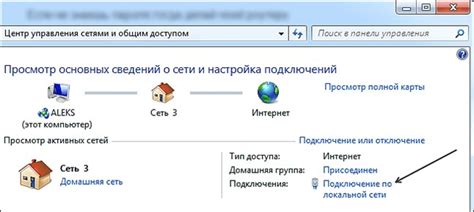
Существует несколько способов проверить свой внешний IP-адрес:
- Посетите веб-сайт, предназначенный для отображения вашего IP-адреса. Вам необходимо открыть браузер и ввести в адресной строке один из таких сайтов (например, whatismyip.com). На открывшейся странице будет отображен ваш внешний IP-адрес.
- Используйте команду "nslookup" в командной строке. Запустите командную строку и введите "nslookup myip.opendns.com resolver1.opendns.com". В результате будет показан ваш внешний IP-адрес.
- Воспользуйтесь командой "curl" в командной строке. Запустите командную строку и введите "curl ifconfig.me". Эта команда вернет ваш внешний IP-адрес.
Теперь у вас есть несколько способов узнать свой внешний IP-адрес. Выберите подходящий для вас и используйте его по необходимости.
Узнайте IP-адрес другого компьютера

Чтобы узнать IP-адрес другого компьютера в локальной сети, можно воспользоваться командной строкой операционной системы Windows. Для этого выполните следующие шаги:
| Шаг 1: | Откройте командную строку. Для этого нажмите Win+R, введите cmd и нажмите Enter. |
| Шаг 2: | Введите команду ping, после которой укажите имя компьютера или его IP-адрес. Например, ping computername или ping 192.168.0.1. |
| Шаг 3: | Дождитесь завершения выполнения команды. В результате вы увидите ответ от компьютера, в котором будет указан его IP-адрес. |
Таким образом, вы сможете быстро и легко узнать IP-адрес другого компьютера в вашей локальной сети.
Используйте специальные программы

Если вам неудобно использовать командную строку или вам нужно получить информацию о своем IP быстро и без лишних сложностей, вы всегда можете воспользоваться специальными программами. На сегодняшний день существует множество удобных и простых в использовании приложений, которые позволяют быстро определить IP вашего ПК.
Некоторые из таких программ предлагают дополнительные функции, такие как отслеживание сетевой активности, сканирование портов и другие полезные инструменты. Кроме того, многие из них имеют интуитивно понятный интерфейс, что делает их доступными даже для неопытных пользователей.
Одним из популярных приложений, предоставляющих информацию об IP, является утилита "IP Scanner". Она позволяет сканировать сеть и получать информацию о всех устройствах, включая IP-адрес, имя устройства и другие данные.
Другим известным приложением, которое также предоставляет информацию о IP, является "Advanced IP Scanner". С его помощью вы можете быстро сканировать сеть и получать подробную информацию о каждом устройстве, включая IP-адрес, MAC-адрес, имя устройства и другие сведения.
Кроме указанных программ, на рынке существует множество аналогичных приложений, и вы всегда можете выбрать тот, который больше соответствует вашим потребностям и предпочтениям.